Видео Конвертеры
- Конвертировать видео в любой формат+
4 способа конвертировать MP3 в видеоформат онлайн и загрузить на YouTube
Автор: Юлия Юрьевна • 2025-10-23 21:13:26 • Проверенные решения
Я попытался загрузить песню, которая мне нравится, но YouTube говорит, что этот формат не поддерживается. Почему это происходит? На YouTube есть много аудиозаписей, но когда я пытаюсь загрузить аудиофайлы, ничего не получается, почему?
Вопросы, подобные этому, часто ищутся в браузере в поисках ответа. Но это не такая проблема, как кажется. YouTube выдает ошибку только потому, что формат аудиофайла не поддерживается платформой. Это платформа для загрузки видео и, следовательно, поддерживает только видеоформаты. Таким образом, вам нужен аудиофайл в видеоформате. Поэтому, чтобы решить ваши проблемы, мы предлагаем вам несколько лучших бесплатных конвертеров MP3 в видео, которые помогут вам конвертировать любой формат, чтобы вы могли загрузить аудио на YouTube.
- Часть 1. Лучший конвертер MP3 в видео APP для Windows/Mac
- Часть 2. Как конвертировать MP3 в MP4 онлайн
- Часть 3. Конвертация MP3 в видео с картинками через Windows Movie Maker
- Часть 4. Передача MP3 в видео с изображением на Mac
Часть 1. Лучший конвертер MP3 в видео APP для Windows/Mac
Из всех возможных вариантов Wondershare UniConverter (первоначально Wondershare Video Converter Ultimate) — это инструмент, который быстро и очень легко справится с задачей. Это лучший MP3-конвертер для ПК, и поэтому многие используют его для конвертации форматов файлов. Наряду с конвертацией форматов, программа имеет множество других возможностей. Она также может использоваться для загрузки видео и аудио с различных платформ и записи их на различные диски. Wondershare UniConverter — это полный набор инструментов для работы с видео, и поэтому он может выполнять множество задач.
 Wondershare UniConverter — Ваш полный набор инструментов для работы с видео для Windows/Mac
Wondershare UniConverter — Ваш полный набор инструментов для работы с видео для Windows/Mac

- Лучшее приложение для конвертирования MP3 в видео для конвертации MP3 в видеоформат и загрузки его на YouTube.
- Поддерживает большинство входных и выходных форматов видео/аудио, таких как MP3/WAV/WMA/M4A/MP4/AVI/MOV/MKV/MPEG и другие.
- Скачивание видео с 10 000+ видеосайтов, таких как YouTube, путем вставки URL-адресов.
- Запись видео на DVD с помощью бесплатных шаблонов меню и других пунктов настройки.
- Передача видео на iPhone/iPad/iPod и устройства Android через USB-кабель.
- Дополнительный набор инструментов с функциями VR Convert, Fix Video Metadata, GIF Maker, Copy DVD и др.
- Поддержка OS: Windows 10/8/7/2003/Vista/XP, Mac OS 10.15 (Catalina), 10.14, 10.13, 10.12, 10.11, 10.10, 10.9, 10.8, 10.7, 10.6.
Видеоурок по конвертации MP3 в любой видеоформат с помощью Wondershare UniConverter
Шаги для конвертации MP3 в видео с помощью лучшего приложения для конвертации MP3 в видео:
Шаг 1 Добавление файлов в лучший конвертер MP3 в видео
Скачайте программу на свой компьютер и запустите ее. В интерфейсе Конвертера нажмите на опцию  , после чего откроется окно поиска. Выберите файлы MP3 для конвертации в видео.
, после чего откроется окно поиска. Выберите файлы MP3 для конвертации в видео.

Шаг 2 Выбор формата видео для MP3-файлов
Следующим шагом нажмите на опцию Формат вывода: в левом нижнем углу, чтобы выбрать формат видео, в который вы хотите конвертировать. В конечном итоге вы собираетесь загрузить файл на YouTube, поэтому выберите формат YouTube.

Шаг 3 Конвертация MP3 в видео, совместимое с YouTube
И наконец, нажмите на опцию Конвертировать или непосредственно на кнопку Начать все, если у вас есть несколько файлов для конвертации. Через несколько минут ваши MP3-файлы будут конвертированы в видео.

Часть 2. Как конвертировать MP3 в MP4 онлайн
Другой вариант, который также выбирают пользователи, — онлайн конвертер MP3 в видео. Online UniConverter (первоначально Media.io) является наиболее рекомендуемой онлайн-платформой для конвертирования MP3 в видео. Она не требует суматошного процесса загрузки или установки. Вместо этого коневртация формата файла происходит в режиме онлайн, а затем вам предоставляется конвертированный файл, который вы можете скачать. Программа может эффективно конвертировать более 30 типов форматов в видеоформатов. Итак, используйте онлайн UniConverter (первоначально Media.io) в качестве бесплатного конвертера MP3 в видео в режиме онлайн, чтобы легко загружать файлы на свое устройство.
Шаги по конвертации MP3 в видео онлайн бесплатно с and Online UniConverter (первоначально Media.io)
Шаг 1: Перейдите по ссылке https://www.media.io/, и откроется главная страница сайта.
Шаг 2: С левой стороны вы увидите вкладку, где можно добавить файлы для конвертации. Нажмите на опцию Добавить свои файлы и загрузите файл с вашего устройства. Затем выберите выходной формат, нажав на кнопку Конвертировать в.
Шаг 3: Процесс конвертации займет некоторое время, в зависимости от количества и размера файлов. Как только файлы будут конвертированы, вы сможете их загрузить.

Часть 3. Конвертация MP3 в видео с картинками через Windows Movie Maker
Windows Movie Maker не совсем конвертирует формат, но он может создать видео с аудиофайлом и только тем изображением, которое вы хотите оставить в качестве миниатюры для вашего видео. Вы сможете без проблем загрузить mp3 на YouTube. Хотя программа Windows Movie Maker была снята с производства компанией Microsoft, ее по-прежнему можно загрузить с других сайтов.
Шаги, как конвертировать MP3 в видео с изображениями через Windows Movie Maker:
Шаг 1: Загрузите Windows Movie Maker с подлинного сайта и установите его в систему. Затем запустите программу и начните процесс. Нажмите на опцию Добавить на экране и добавьте фотографию, которую вы хотите сохранить в качестве картинки для аудиофайла.

Шаг 2: Затем, на следующем экране, добавьте аудиофайл в интерфейс программы.

Шаг 3: В разделе Инструменты музыки выберите вкладку Параметры. В параметрах настройте длину файла и выберите конечную точку файла для копирования.

Шаг 4: Теперь нажмите на опцию Редактировать в разделе Инструменты видео, и в поле Продолжительность вставьте длину песни.

Шаг 5: Нажмите кнопку Воспроизвести и просмотрите файл. Наконец, на вкладке Файл выберите опцию Сохранить видео, а затем нажмите на опцию YouTube. Дайте имя файлу и сохраните его в системе.

Windows Movie Maker начнет процесс рендеринга видео, который займет совсем немного времени. Теперь вы можете загрузить аудиозапись в видеоформате на YouTube.
Часть 4. Передача MP3 в видео с изображением на Mac
Конвертация MP3 в видео — не такая уж сложная задача даже на Mac. iMovie предлагает такую же функцию, как и Windows Movie Maker. Он может легко конвертировать аудио в видео с картинками, которые затем можно без проблем загрузить на YouTube. Использование iMovie не является сложной задачей; вы можете легко создавать такие аудио/видео файлы за считанные минуты.
Шаги по конвертации MP3 в видео на Mac с помощью iMovie:
Шаг 1: Запустите приложение iMovie на Mac из папки Applications. Если приложение iMovie не было установлено на Mac, его можно установить из iTunes.
Шаг 2: Нажав на кнопку Проекты, загрузите изображение, которое вы хотите отобразить на видео. Вы также можете использовать метод перетаскивания для загрузки изображения.

Шаг 3: Когда изображение будет добавлено, щелкните по нему правой кнопкой мыши и выберите опцию Настройка клипа. На вкладке Настройка задайте длительность клипа и нажмите кнопку Готово.

Шаг 4: Теперь добавьте музыкальный файл из iTunes или из библиотеки загрузок. Либо выберите опцию Файл и нажмите кнопку Импорт, чтобы открыть окно библиотеки, либо используйте метод перетаскивания, чтобы загрузить музыкальный файл в iMovie.

Шаг 5: После добавления файла в iMovie настройте начальную и конечную точку фильма. Вы также можете предварительно просмотреть создаваемое видео.

Шаг 6: Если вы удовлетворены редактированием, перейдите на вкладку Файл, а затем выберите опцию Завершить проект. iMovie начнет конвертировать аудио в видеоформат. Конвертация займет некоторое время, и вам придется терпеливо ждать. Пока процесс не завершится, вы не сможете создать другое видео.

Шаг 7: Когда процесс завершится, вы можете перейти на вкладку поделиться, чтобы экспортировать файл в медиатеку или напрямую поделиться им на YouTube.
Хотя iMovie — очень умное приложение, для конвертации mp3 в видео с поддержкой YouTube требуется много времени. Таким образом, пользователям приходится полагаться на программное обеспечение, которое не занимает много времени и выполняет конвертацию как можно быстрее.
Вывод:
Таким образом, теперь мы можем сделать вывод о том, какой лучший конвертер mp3 в видео. Программное обеспечение, которое продается по высокой цене, должно быть эффективным, но это не относится к бесплатному программному обеспечению. Не все бесплатные программы способны работать эффективно. Windows Movie Maker и iMovie для Mac — хорошие программы, но им не хватает самой важной функции, необходимой пользователям, — скорости.
Поэтому мы рекомендуем вам использовать Wondershare UniConverter для конвертации MP3 в видеоформат, чтобы вы могли быстро загрузить его на YouTube. Онлайн UniConverter (первоначально Media.io) также является надежной платформой, разработанной Wondershare, так что вы можете иметь преимущества блестящей платформы без каких-либо затрат.
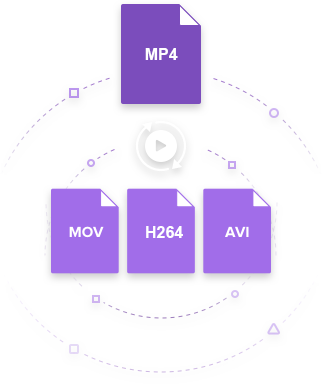


Юлия Юрьевна
Главный редактор